Beim Bearbeiten von Videos in Adobe Premiere Pro müssen Sie möglicherweise sensible Informationen verbergen, Logos zensieren oder einen kreativen Fokuseffekt erzeugen. Egal, ob Sie ein Gesicht, einen Hintergrund oder ein bestimmtes Objekt verwischen, zu wissen, wie man in Premiere Pro verwischt, kann Ihre Videobearbeitungsfähigkeiten verbessern.
In diesem Leitfaden lernen Sie:
- Wie man Unschärfeeffekte in Premiere Pro hinzufügt und anpasst
- Gesichtserkennung in Premiere Pro für sich bewegende Objekte
- Wie man einen Bereich, ein Logo oder ein Bild in Ihrem Video verwischt
- Der Unterschied zwischen Gaußsche Unschärfe und Kanalunschärfe
- Eine schnelle, online Alternative mit BlurMe für schnellere Ergebnisse
1. Wie man in Premiere Pro Unschärfe hinzufügt
Der einfachste Weg, mit dem Verwischen zu beginnen, ist mit den Effekten Gaußsche Unschärfe oder Kanalunschärfe.
Schritte: Wie man ein Video in Premiere Pro verwischt
- Importieren Sie Ihr Video in Premiere Pro und ziehen Sie es auf die Zeitleiste.
- Gehen Sie zum Effekte-Panel.
- Suchen Sie nach Gaußsche Unschärfe (oder Kanalunschärfe für die Kontrolle der Farbkanäle).
- Ziehen Sie den Effekt auf Ihren Videoclip.
- Gehen Sie zum Effektsteuerungen-Panel und erhöhen Sie den Unschärfegrad.
- Aktivieren Sie Kantenpixel wiederholen, um dunkle Ränder zu vermeiden.
💡 Profi-Tipp: Verwenden Sie die Gaußsche Unschärfe für eine natürliche, weiche Unschärfe. Verwenden Sie die Kanalunschärfe, wenn Sie nur rote, grüne oder blaue Kanäle für künstlerische Effekte verwischen möchten.
2. Auto-Unschärfe in Premiere Pro vs. BlurMe-Alternative
Premiere Pro verfügt nicht über eine echte Auto-Unschärfe-Funktion, um mehrere Gesichter automatisch zu erkennen. Wenn Sie eine schnellere, automatische Option wünschen, bietet BlurMe an:
- Auto Blur Foto – Erkennt und verwischt mehrere Gesichter sofort.
- Video Pixelator – Erzeugt eine starke blockartige Unschärfe.
- Schwarzsoftware – Perfekt, um sensible Informationen zu verbergen.
Wie man Videos und Bilder einfach mit BlurMe verwischt
Wenn Ihr Ziel darin besteht, schnell Gesichter, Logos oder sensible Bereiche zu verwischen, bietet BlurMe Blur Face eine einfache, browserbasierte Lösung. Es ist perfekt für Creators, die schnelle Ergebnisse wünschen.
Schritt-für-Schritt: Verwischen von Gesichtern oder Bereichen in Videos
- Öffnen Sie BlurMe Studio in Ihrem Browser – keine Installation erforderlich.
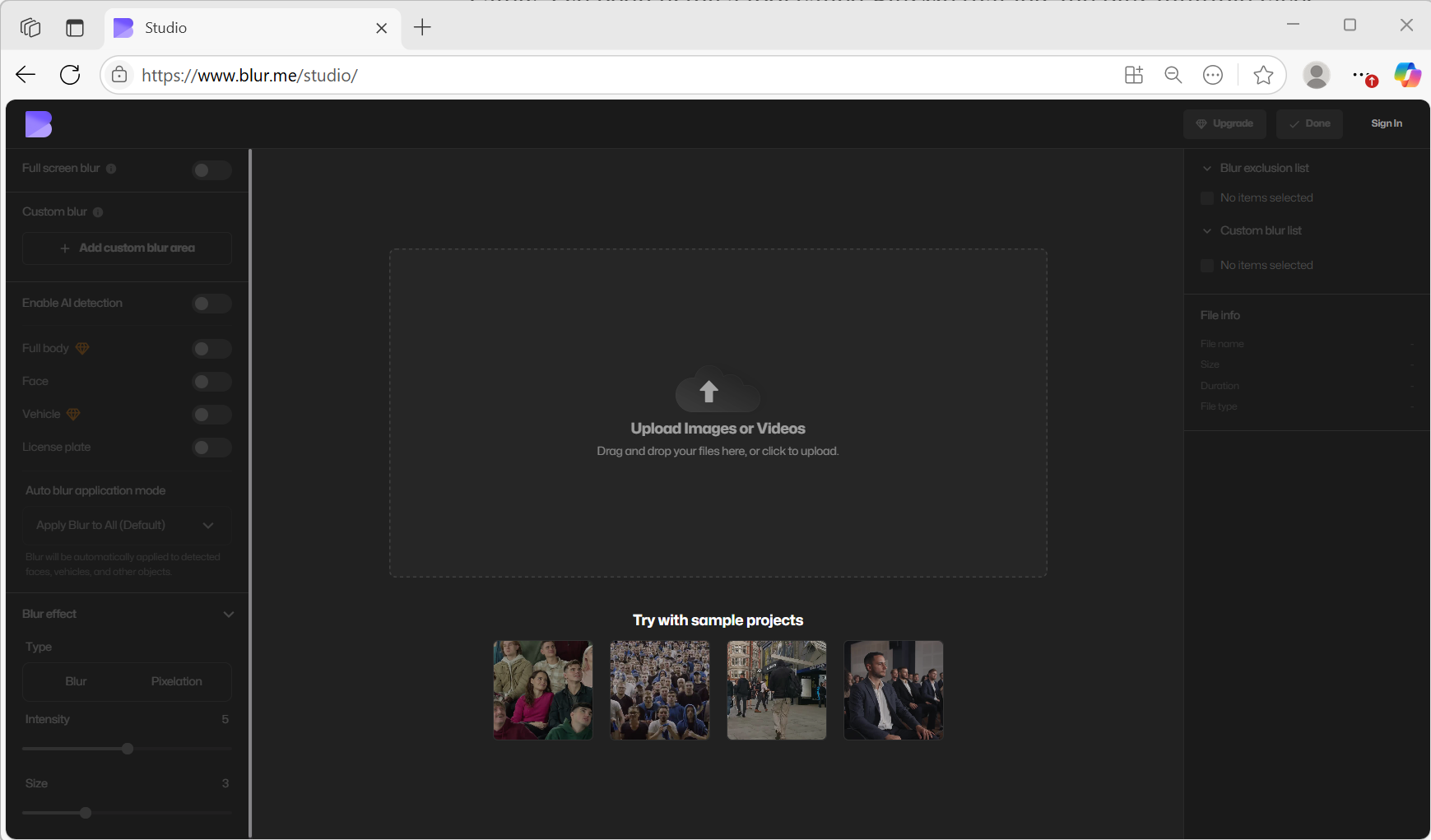
- Laden Sie Ihre Videodatei hoch.
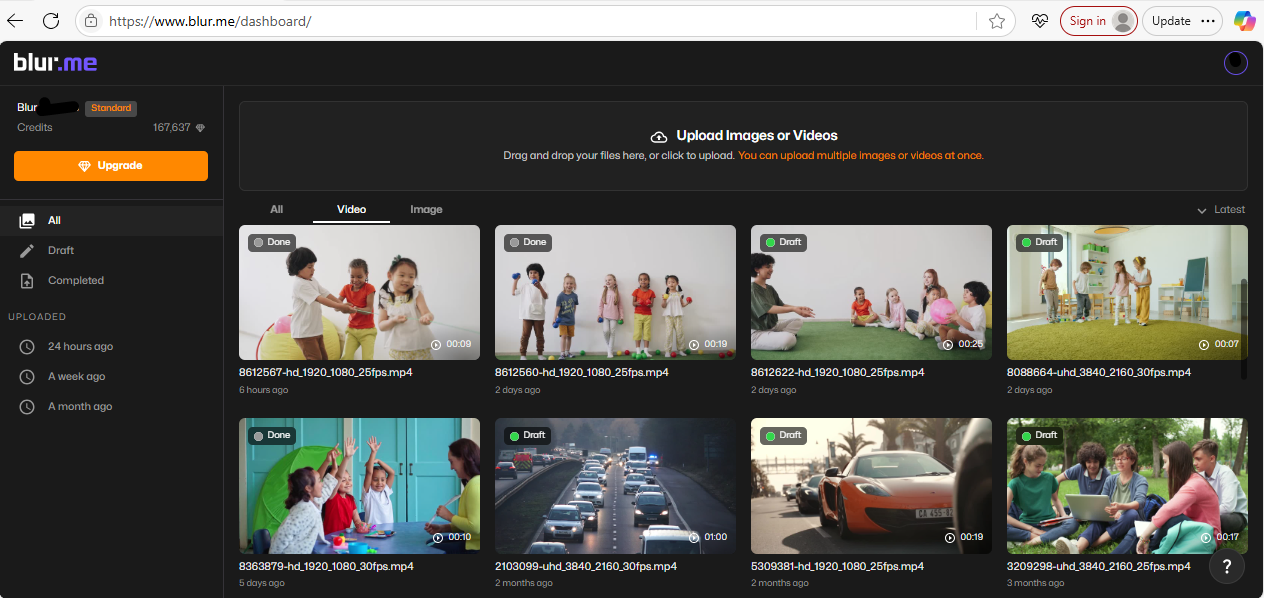
- Wählen Sie KI aktivieren aus, um Gesichter, Nummernschilder, Autos und Körper automatisch zu erkennen oder Benutzerdefinierte Unschärfe, um bestimmte Bereiche auszuwählen.
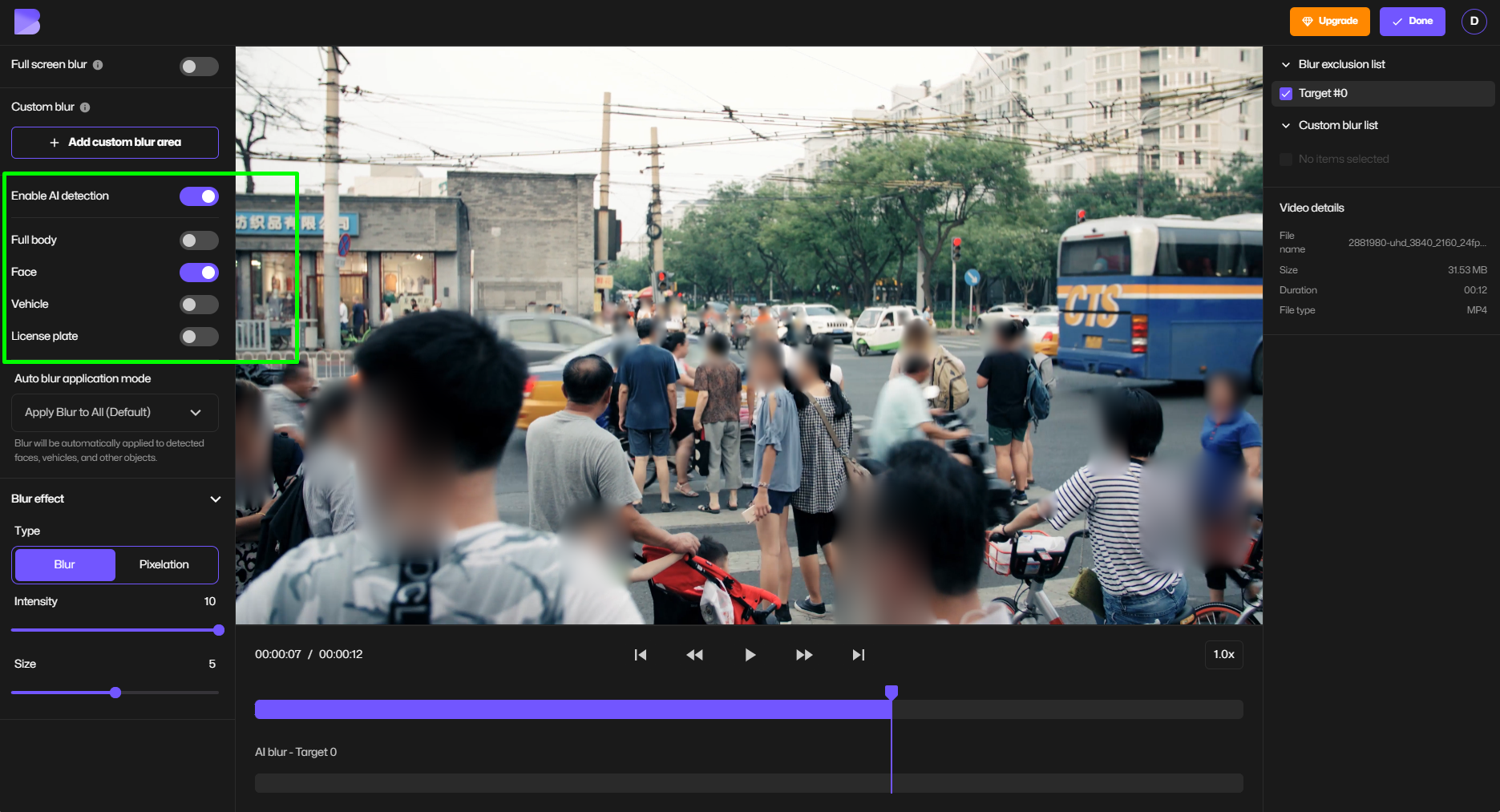
- Passen Sie den Unschärfentyp (Verwischen oder Pixeln), die Größe und die Stärke an.
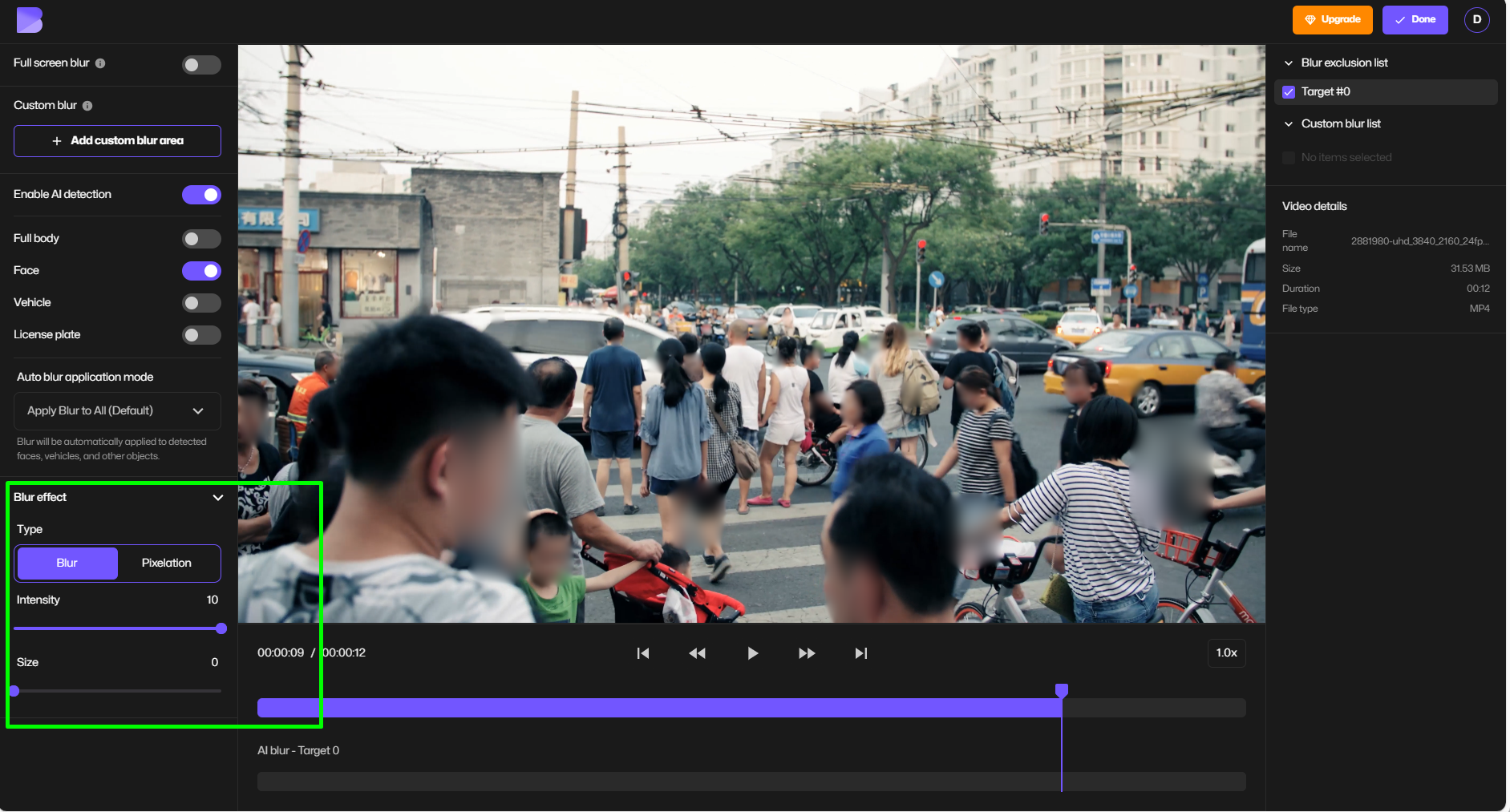
- Vorschau und sofortiger Download Ihres verwischten Videos.
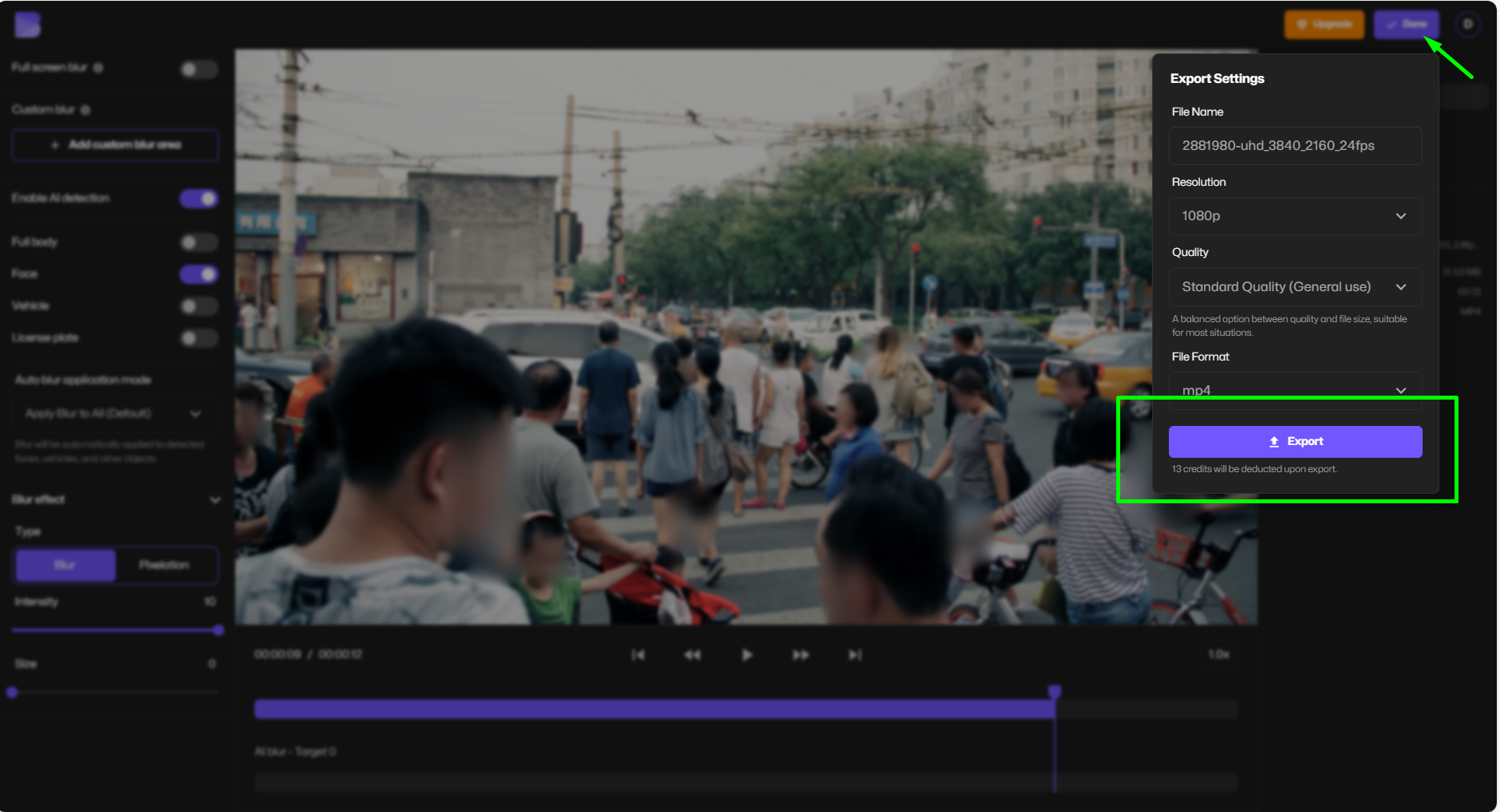
Schritt-für-Schritt: Verwischen von Gesichtern oder Teilen von Fotos
- Laden Sie Ihr Bild in den BlurMe Auto Blur Foto-Editor hoch.
- Verwenden Sie die Gesichtserkennung oder zeichnen Sie einen benutzerdefinierten Unschärfebereich.
- Wählen Sie Ihren Unschärfestil und die Intensität aus.
- Laden Sie das bearbeitete Bild in Sekunden herunter.
💡 Warum mit BlurMe beginnen?
- Keine Softwareinstallation oder technischen Fähigkeiten erforderlich.
- Verwischt automatisch mehrere sich bewegende Gesichter oder Objekte.
- Unterstützt sowohl weiche Gaußsche Unschärfe als auch starke Pixelierung für den Datenschutz.
- Schnellster Weg, um online professionell aussehende Unschärfeeffekte zu erzielen.
- Gesichtserkennungssoftware für Content-Ersteller.
Während BlurMe ideal für schnelle Ergebnisse ist, bietet Adobe Premiere Pro erweiterte Optionen wie Masken, Gaußsche Unschärfe und Kanalunschärfe.
3. Wie man einen Bereich in Premiere Pro mit Masken verwischt
Um einen spezifischen Teil Ihres Videos zu verwischen (wie ein Gesicht oder Nummernschild), müssen Sie Masken verwenden.
Schritte: Premiere Pro Maskenunschärfe
- Wenden Sie die Gaußsche Unschärfe auf Ihr Video an.
- Klicken Sie in den Effektsteuerungen auf Ellipsenmaske oder Rechteckmaske (oder verwenden Sie das Stiftwerkzeug für benutzerdefinierte Formen).
- Positionieren und passen Sie die Maske über dem Bereich an, den Sie verwischen möchten.
- Passen Sie Maskenfederung für weiche Ränder an.
- Erhöhen Sie die Unschärfe auf das gewünschte Niveau.
4. Wie man in Premiere Pro verfolgt (Gesichts- und Objektverfolgung)
Wenn sich Ihr Motiv bewegt, benötigen Sie die Premiere Pro Maskenverfolgung, um es automatisch zu verfolgen.
Schritte: Wie man ein Objekt in Premiere Pro verfolgt
- Erstellen Sie eine Maske wie oben beschrieben.
- Klicken Sie in den Effektsteuerungen auf die Schaltfläche Ausgewählte Maske vorwärts verfolgen.
- Premiere wird die Bewegung verfolgen und die Maskenposition Bild für Bild anpassen.
- Beheben Sie manuell mögliche Verfolgungsfehler, falls nötig.
💡 Profi-Tipp: Gesichtsverfolgung in Premiere Pro funktioniert am besten, wenn das Gesicht klar und nicht verdeckt ist. Bei komplexen Bewegungen müssen Sie möglicherweise manuell keyframen.
5. Wie man ein Logo in Premiere Pro verwischt
Wenn Sie ein Logo verbergen müssen:
- Wenden Sie die Gaußsche Unschärfe auf den Clip an.
- Verwenden Sie eine Rechteckmaske, um das Logo abzudecken.
- Verfolgen Sie die Maske, falls das Logo sich bewegt.
- Passen Sie Unschärfe und Federrand so an, dass es vollständig verborgen ist.
Für starke Zensur, erwägen Sie Video-Pixelierung Techniken für eine blockartige Unschärfe.
6. Wie man ein Bild in Premiere Pro verwischt
Das Verwischen von Standbildern funktioniert wie Videos:
- Importieren Sie das Bild in Premiere Pro.
- Wenden Sie Gaußsche Unschärfe oder Kanalunschärfe an.
- Passen Sie die Unschärfe an die gewünschte Stärke an.
Dies ist nützlich für Bild-Pixelierung Effekte oder Hintergrundweichzeichnung.
7. Premiere Pro Unschärfetechniken & Beste Praktiken
- Masken immer federleicht machen, um die Unschärfe natürlich zu mischen.
- Verwenden Sie Kanalunschärfe für kreative stilisierte Unschärfen.
- Für die Redaktion verwenden Sie eine hohe Unschärfe oder Pixelierung, sodass Informationen nicht lesbar sind.
- Wenn die Verfolgung fehlschlägt, wechseln Sie zur manuellen Keyframing für Präzision.
8. Bonus: Optimieren Sie Ihre Medien vor dem Hochladen
Verwischen ist oft nur ein Schritt im Bearbeitungsprozess. Wenn Sie Videos oder Bilder zum Hochladen auf Plattformen wie YouTube, Instagram oder Ihre Webseite vorbereiten, kann das Optimieren Ihrer Dateien Zeit sparen und die beste Qualität gewährleisten.
Schnelle Bildvorbereitung für Thumbnails und Uploads
Müssen Sie Ihre Bilder für Uploads oder Thumbnails vorbereiten? Versuchen Sie diese schnellen Tools:
- Bild auf 50KB komprimieren – Ideal für Plattformen mit strengen Größenbeschränkungen oder extrem schnellen Ladeanforderungen.
- Bild auf 100KB komprimieren – Behält mehr Details bei, während die Dateigröße erheblich reduziert wird.
Video- & Audio-Konvertierung für YouTuber
Wenn Sie Inhalte für YouTube oder andere Videoplattformen erstellen, kann das Konvertieren von Dateien die Bearbeitung und das Teilen erleichtern:
- YouTube MP4 Konverter – Konvertieren Sie YouTube-Videos in das MP4-Format für die Offline-Bearbeitung.
- YouTube MP3 Konverter – Extrahiert MP3-Audio aus YouTube-Videos für Hintergrundmusik oder Podcasts.
💡 Profi-Tipp: Wenn Sie Ihre Formatkonvertierungen vor dem Verwischen durchführen, können Sie die Bearbeitungszeiten beschleunigen und spätere Dateikompatibilitätsprobleme in Ihrem Bearbeitungsworkflow reduzieren. Besonders effektiv bei Konvertierungen mit dem BlurMe's HD Konverter.
Diese Ressourcen ergänzen die Techniken in Premiere Pro und bieten Ihnen mehr Flexibilität für jede Bearbeitungssituation.
Fazit
Das Erlernen wie man in Premiere Pro verwischt gibt Ihnen Kontrolle über den Fokus, die Privatsphäre und den Stil Ihres Videos. Obwohl Premiere professionelle Werkzeuge wie Gaußsche Unschärfe, Masken und Verfolgung bietet, kann es zeitaufwändig sein, mehrere Gesichter wiederholt zu verwischen.
Wenn Sie schnelle Ergebnisse ohne aufwendige Bearbeitung benötigen, ist BlurMe eine 100% Online-Alternative, mit der Sie Text, Logos, Gesichter, Hintergründe in Sekunden verwischen können. Egal, ob Sie Inhalte für YouTube, Kundenprojekte oder persönliche Projekte erstellen, das Beherrschen sowohl von Premiere Pro als auch von BlurMe stellt sicher, dass Sie immer das richtige Werkzeug für die Aufgabe haben.









